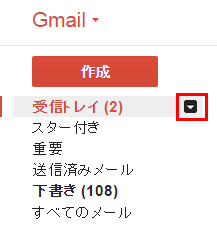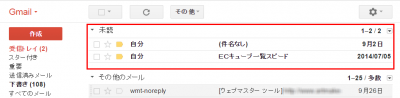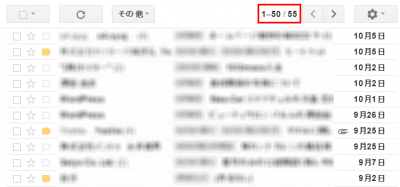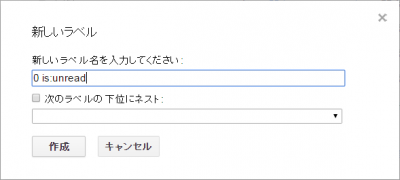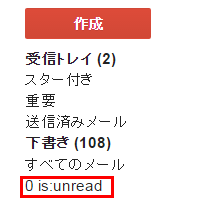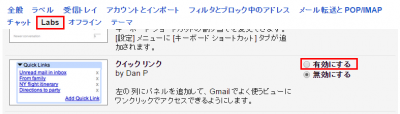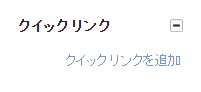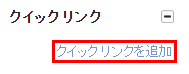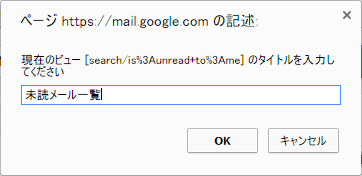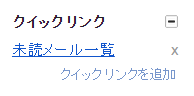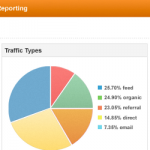Gmailを仕事やメモなどとして使用している場合、一旦未読にしておいたメールは現在何件ありますか?
はじめに
私はいつでもメールチェックが出来るよう普段からGmailを仕事用として利用しています。なのでまだ終わっていない案件などがあれば一度メールを読んで未読にしなおすという事もよくやっています。
未読メール→仕事が終わる→既読にする
こういった使い方をしています。
ただ、Gmailの一覧の中に未読メールがなく2ページ目に以降してしまっている場合完全に忘れる事が多かったのでかなり便利な方法を見つけることが出来ました。
注意事項
今回は特にありません
Gmailは全部開封済みですか?
私は終わらせていない仕事があれば、その案件が書かれているメールを未読状態にしています。
急な案件が入った時に今やっている案件を忘れてしまう事がよくあったので、一旦未読にして、完全に仕事として終わった場合に未読から既読にすると言う事をよくしていました。
未読メールがない=仕事が終わった
こういった感じです。ただ、これも既読メールが増え続けると50件を超えてしまい、結果1ページ目には表示されなくなってしまうと結局は同じ事になってしまいます。
そこで今回はGmailを使っている場合の未読メール一覧を表示させる簡単な方法をご紹介いたします。
未読一覧を自動的に表示させる方法
ビックリするくらい簡単です。
まず、受信トレイの右側にマウスを持っていくと↓アイコンが表示されるのでクリックしましょう。
そして、その次はデフォルトにチェックが入っているのを「未読メールを先頭」と言うのにチェックを入れて下さい。設定は以上で終了です。
するとこのように未読メールが表示されるようになりました。いやー、便利ですね!
一年前の2014年の夏に自分宛に送ったECCUBEのメモが出てきました笑
完全に忘れてましたね・・・
他のメールアドレスをGmailで使っている場合
表示されない・・・だと・・・
実はGmailのみであれば上記の設定をしておくとメールフォルダを開いた時にどれくらいの仕事量が残っているのかわかるのですが、オリジナルのメールアドレスを使用してGmailで受信をしている人の場合は表示されないのです。
じゃあ、オリジナルのメールアドレスを使っている人は諦めないといけないのか・・・
いいえ、大丈夫です。
自動的ではありませんが、オリジナルのメールアドレスの未読一覧を取得する方法もあります。それは
検索窓にis:unreadと入力する
事です。
実際にやってみるました
このように検索窓に入力して検索をかけてみると
わお!55件も見つかりました。最初の未読メールは2014年に受信したメールも普通に先ほどのECCUBE以外にもありました笑
このように皆さんも放置したままの未読メールってあるかもしれないので一度確認してみてはいかがでしょうか?
フィルタも試してみました
ちなみに、Gmailのメールの自動振り分けのフィルタと言う機能を使って未読メールを振り分けできるか実験してみましたがどう設定したら良いかわからないので、出来ませんでした・・・
これが使えればもっと便利になっていたのにね・・・
覚えやすいように
個人的には未読一覧を取得する時に「なんて入力するんだっけ?」と毎回思い出すのが面倒なので「is:unread」を一つ作っておきました笑
フィルタの名前を「0 is:unread」と最初に0と言う数字を入れておきます。
そうする事ですべてのメールのすぐ下に表示させる事が出来るのでいつでもすぐに目がつくので未読メールの検索もしやすいですね。
追伸 クイックメールがめちゃ便利
ラベルにしょうもないのを追加するよりも、もっと便利な方法が見つかりました!
フィルタで使えなかったので、クイックリンクと言うのを利用すると1クリックで未読メール一覧を表示させる事が出来るみたいです。
設定 > Labs > クイックリンク
で有効にするにして保存します。
するとこのようにクイックリンクと言うのが表示されていますね。
次に検索窓に「is:unread to:me」と言うのを加えて検索してみます。
検索結果に未読一覧が表示されているページのままクイックリンクを追加をクリックします。
すると
このようにポップアップが出てくるので、任意のタイトルを入力してOKボタンをクリックします。
すると、このようにクイックリンクの中にリンクが表示され、このリンクをクリックすると毎回先程の検索結果ページにアクセスできます。
以上でGmailの未読一覧を簡単に表示させる方法の紹介を終了いたします。
さいごに
Gmailは良し悪し
Gmailって無料で使えることと、スマートフォンのアプリなどから利用が出来る事を考えると利用している人も数多くいらっしゃるかと思います。
よくアフィリエイトなどの稼げる副業をされている方のほとんどが使っている印象もありますね。
ただ、問題として無料の範囲内なので広告が表示されたりたまにアクセスできなかったりと少し使い勝手が悪いと感じる事もあります。
それでもやっぱりGmailを使うのはその他のメールソフトなどが使いにくく、特にyahooのメールなんてyahoo側が送ってくる迷惑なメールを受信しなければならないので使いにくいってより使えないって事の方が多いですよね笑
そして、通常のメールソフトなども考えた事はありますがパソコンを買い換える度にしなければいけない設定や受信するPC以外からのメール受信が出来ない事などを考えるとやっぱりGmailになってしまいます。
今回の未読の一覧を取得する方法がわかってからはより一層使い勝手が良くなったので離れられなくなってしまいましたね。